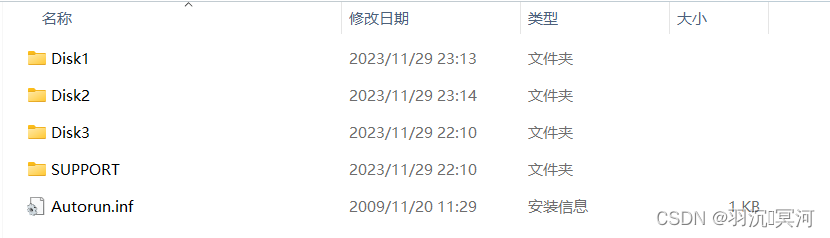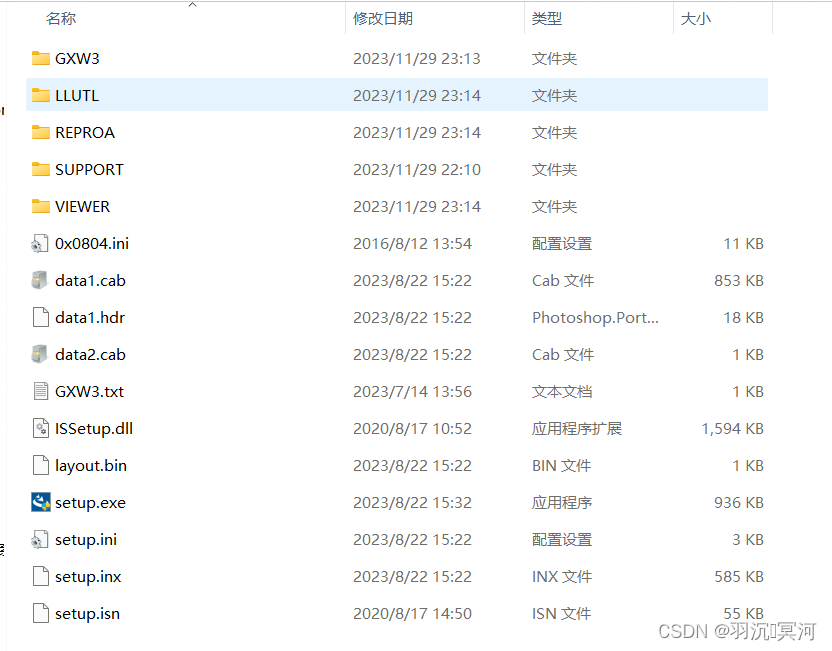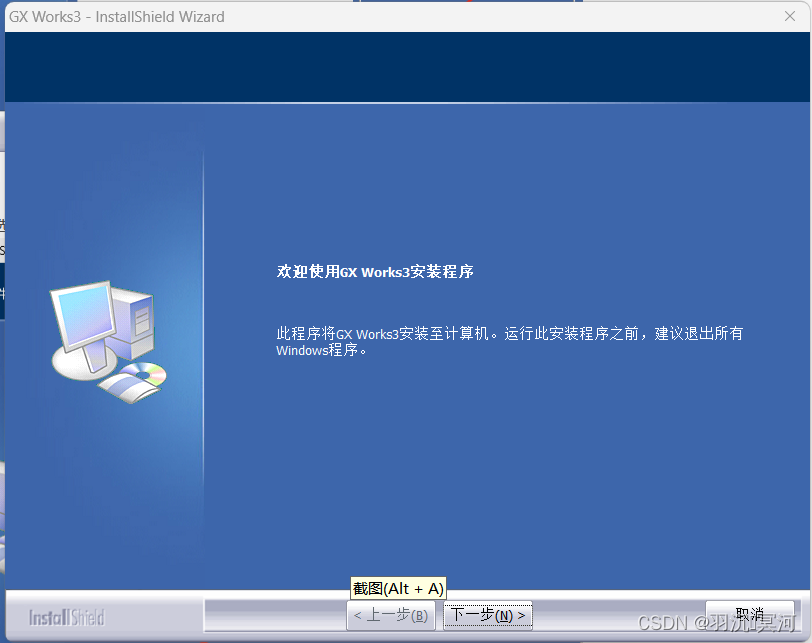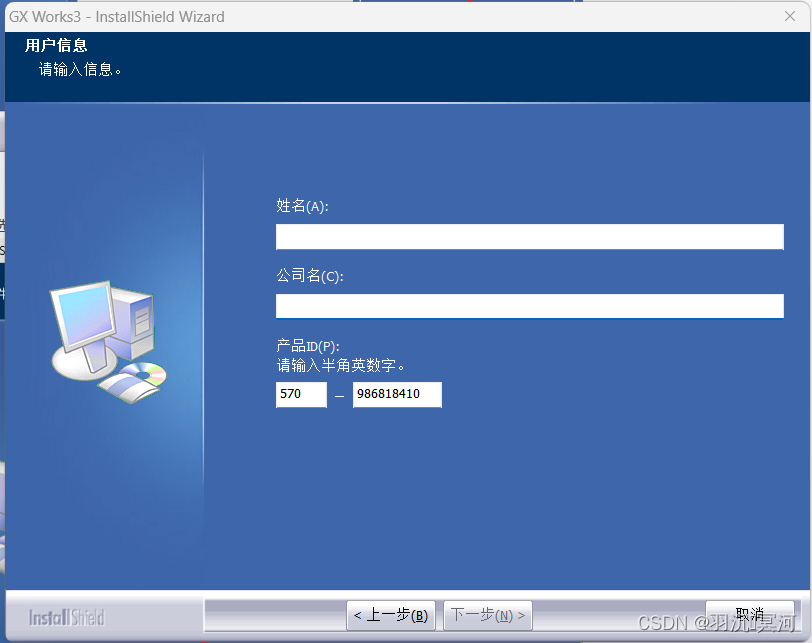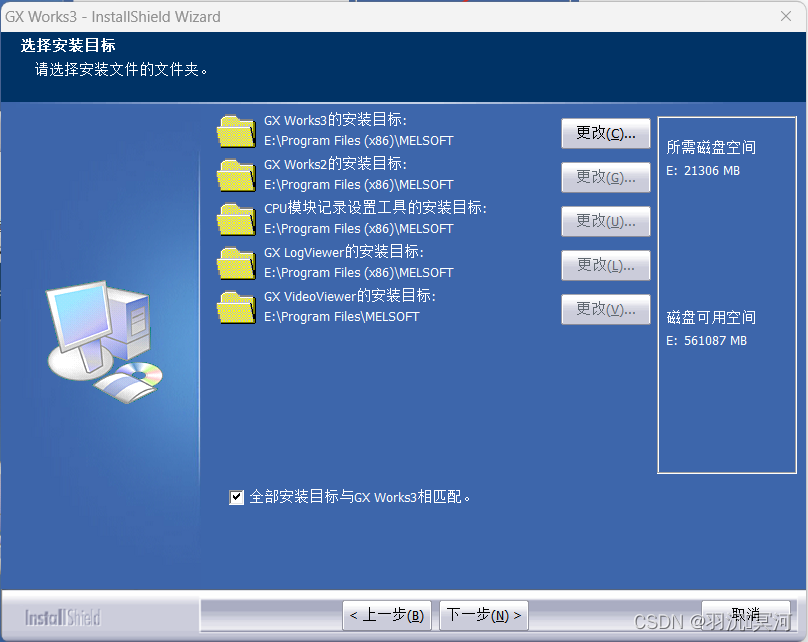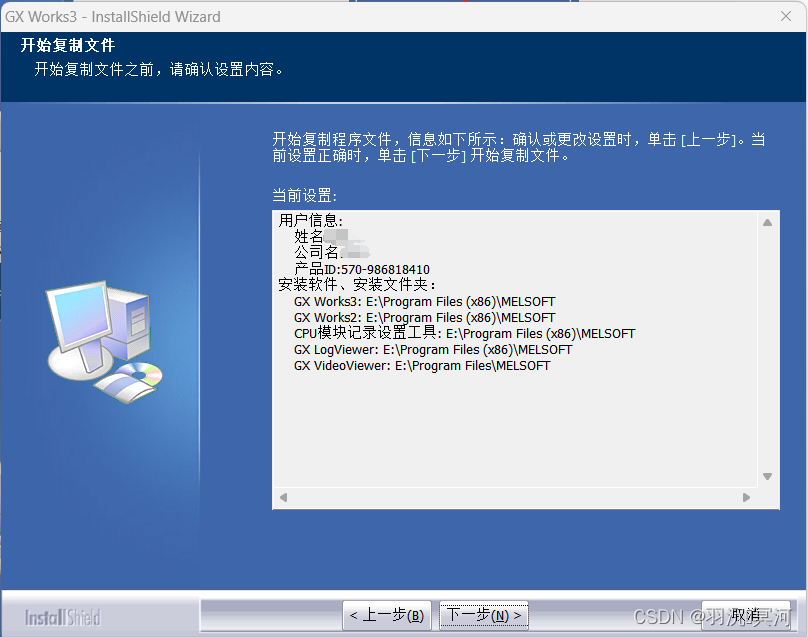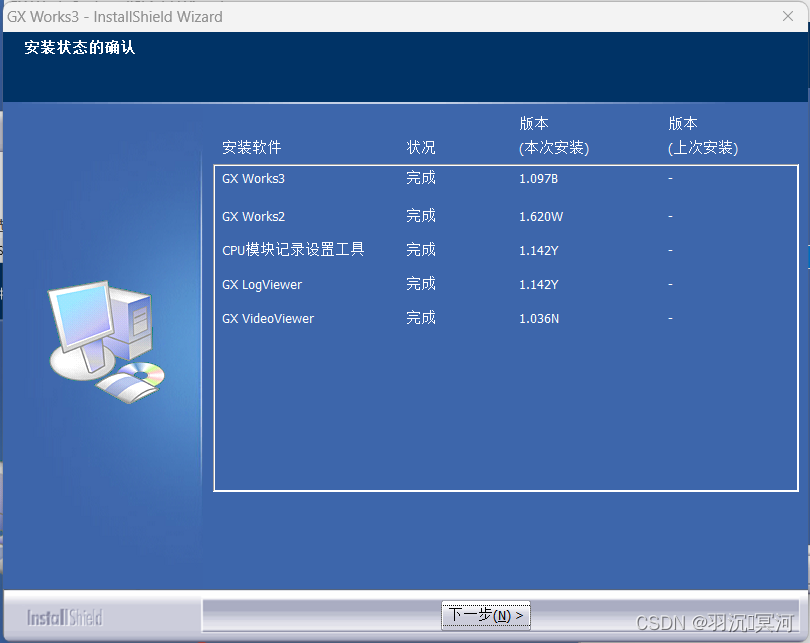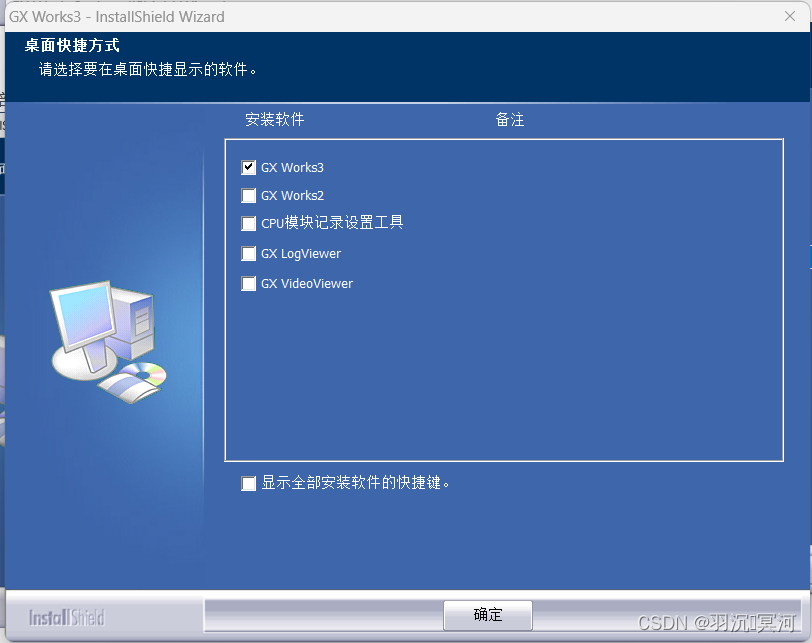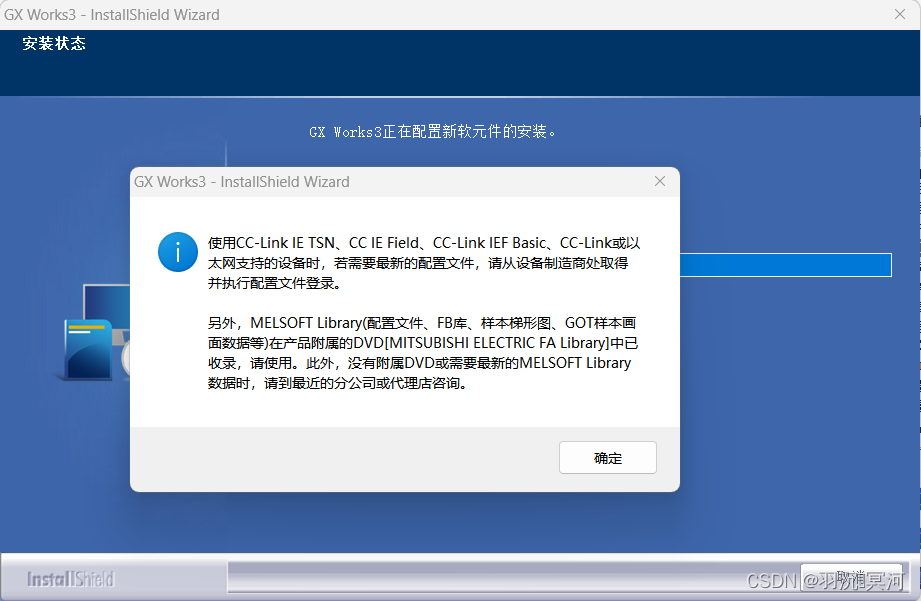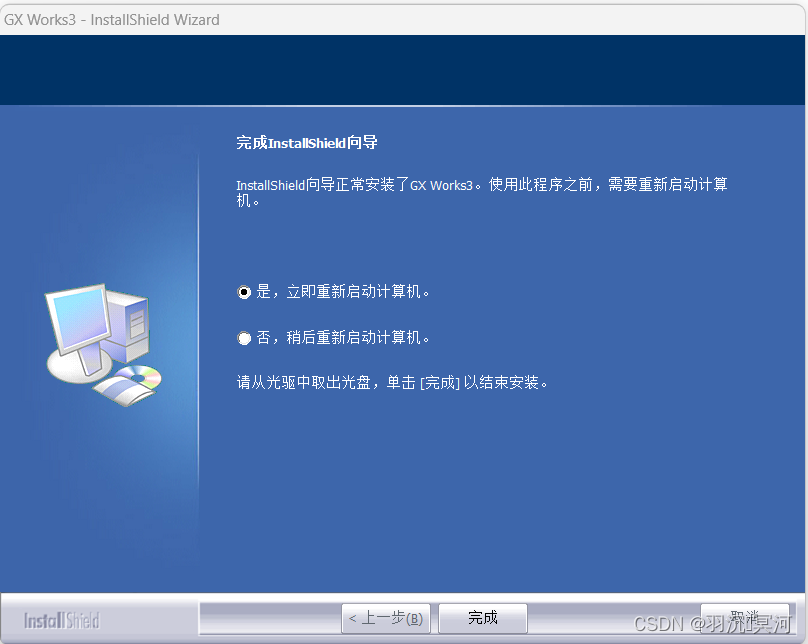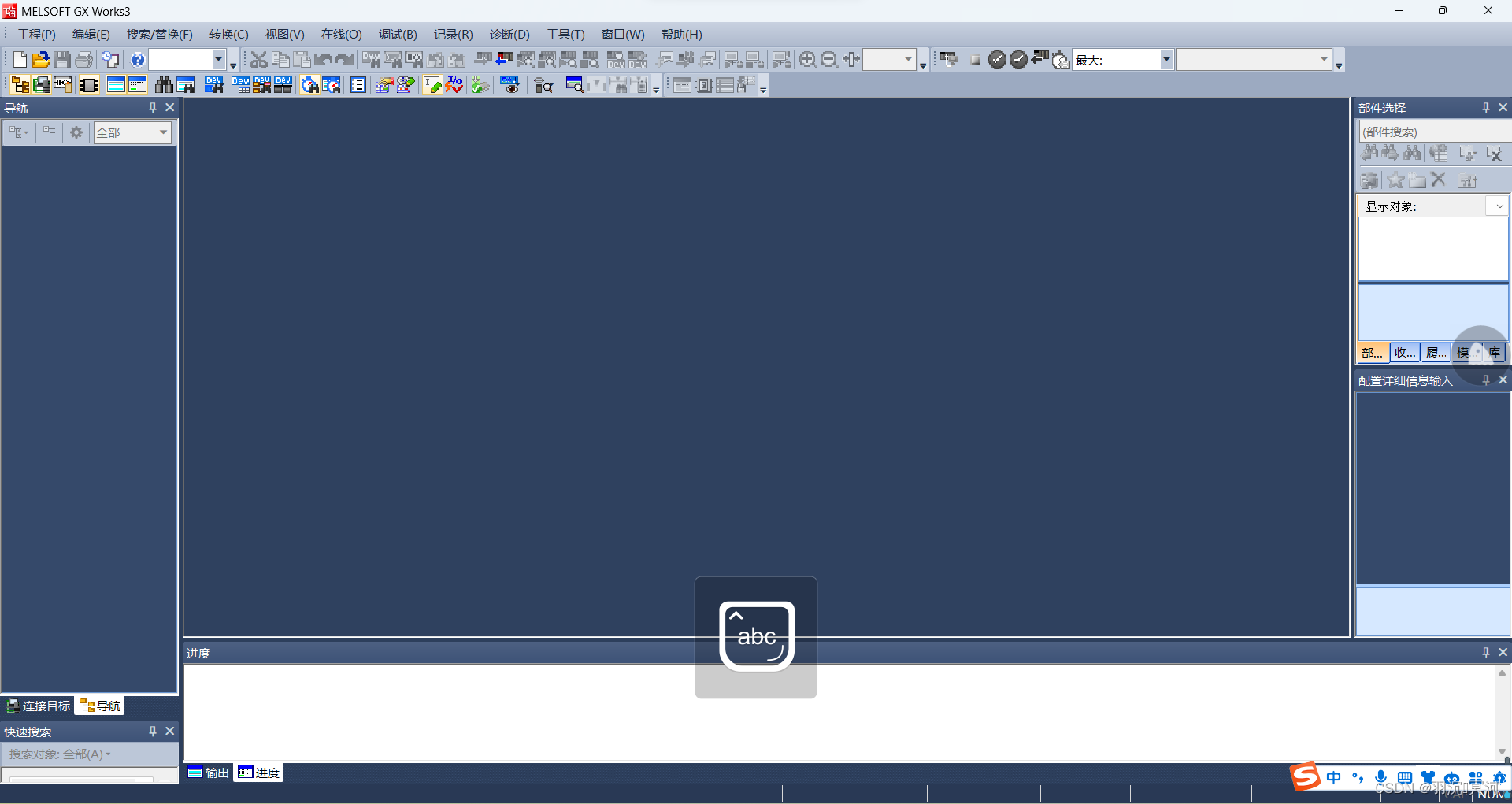三菱PLC编程软件GX Works3 Ver1.097b 安装指南 |
您所在的位置:网站首页 › 三菱下载中心网址是多少 › 三菱PLC编程软件GX Works3 Ver1.097b 安装指南 |
三菱PLC编程软件GX Works3 Ver1.097b 安装指南
|
提示:本文仅是对GX Works3安装过程讲解。 目录 一、GX Works3下载 二、安装步骤 三、安装成功 总结 一、GX Works3下载可通过三菱电机官网下载安装包,网址:https://www.mitsubishielectric-fa.cn/ 也可通过网盘下载: 链接:https://pan.baidu.com/s/1798e9XkPiiIVENg0TNcIUg?pwd=dhc1 提取码:dhc1 --来自百度网盘超级会员V3的分享 二、安装步骤下载好安装包后可以看到下面这些文件,点击Disk1
点开后可以看到下面这些文件,双击 setup.exe文件
如图所示
点击下一步,如下图,姓名和公司名随意填写,产品ID可以写 570-986818410 ,也可去官网申请。
填写完毕,点击下一步,如下图,按照自己需求进行勾选(为了省事我就全部勾选了)
点击下一步,如下图,按照个人要求更改安装目录
点击下一步,如下图,确认无误,如有问题可返回上一步进行更改
点击下一步,就开始进行安装了。安装时间有些漫长,只需等待,没有其他操作。安装结束,如下图所示,即为安装成功,
点击下一步,如下图,按照自己需求选择勾选是否需要桌面快捷方式
勾选完毕后,点击确定,如下图
出现提示,点击确认,如下图
选择是否直接重启,点击完成。(如果勾选立即重启,点击完成后,电脑进入重启)重启完成后,安装就结束啦! 三、安装成功
点击打开,成功进入GX Works3界面,可以开始使用啦!
以上就是GX Works3的完整安装步骤。 |
【本文地址】
今日新闻 |
推荐新闻 |